点赞再看,养成习惯;知之者不如好之者,好之者不如乐之者。
微信搜索【亦心Excel】关注这个不一样的自媒体人。
本文 GitHub https://github.com/hugogoos/Excel 已收录,包含Excel系统学习指南系列文章,已经各种Excel资料。
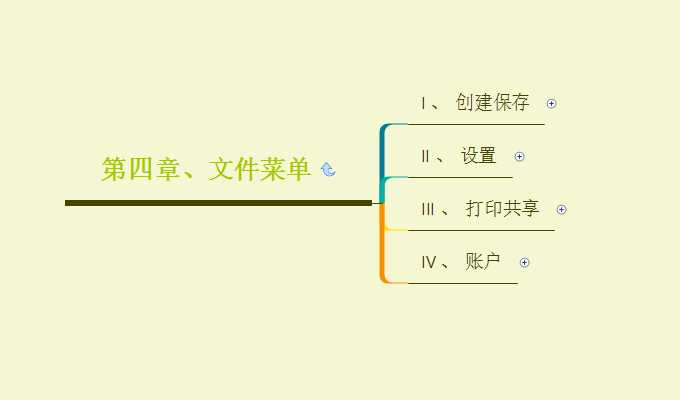
文件菜单经过前面的介绍,主要功能基本介绍了,下面就把剩下的打印共享以及账户讲完。老样子先上思维导图,打了红色五角星的是我们着重要关注的,也是最常用的功能。
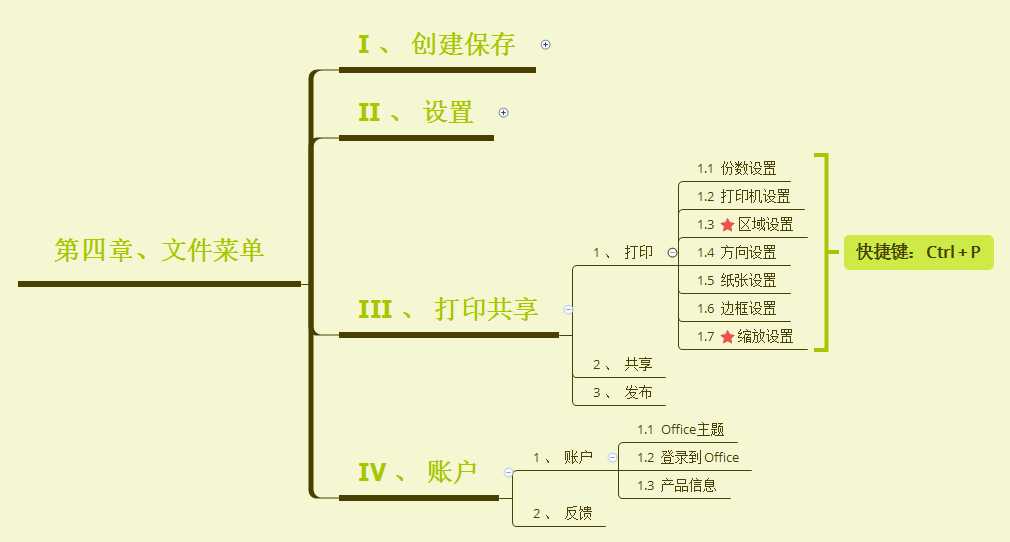
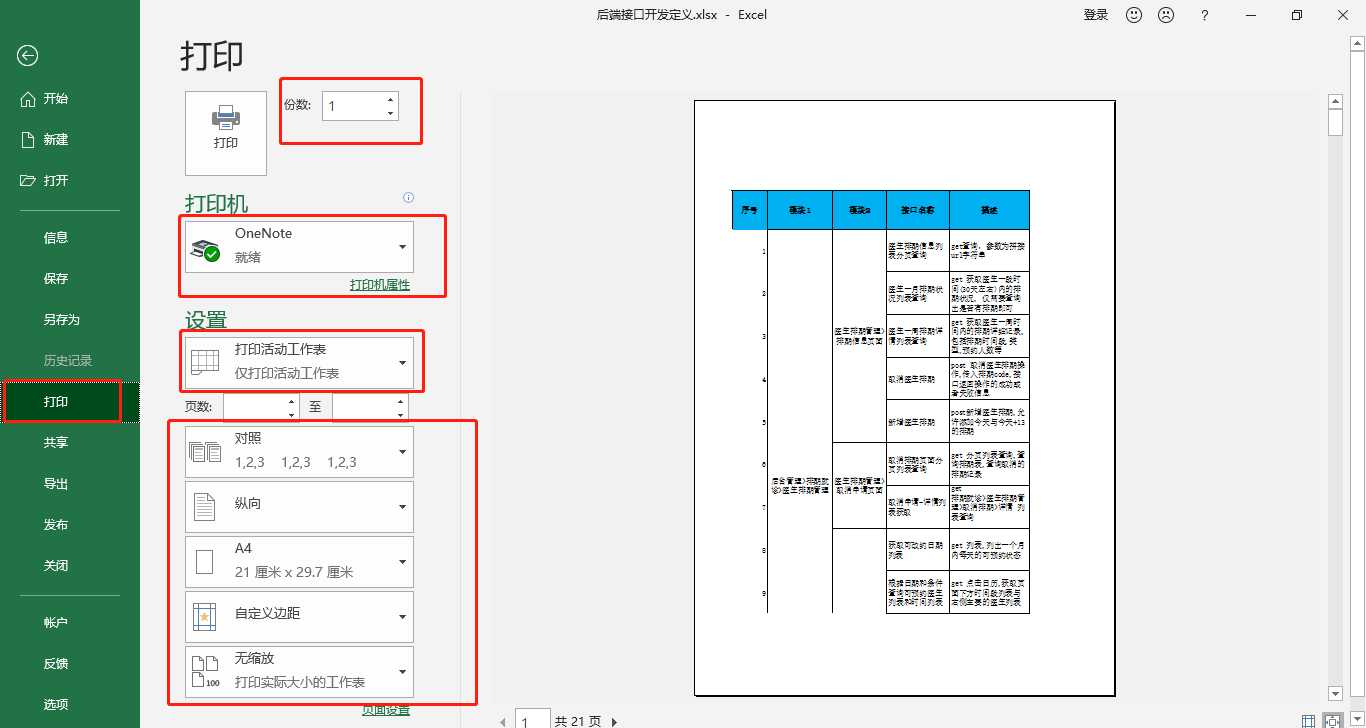
在Excel中,按Ctrl+P可以直接调出打印预览界面,在这个界面中,我们可以进行一些基本打印设置。这里除了打印份数和打印机选项之外,还有包括打印区域设置,方向设置,纸张设置,边框设置和缩放设置。
如下图可以选择打印机。
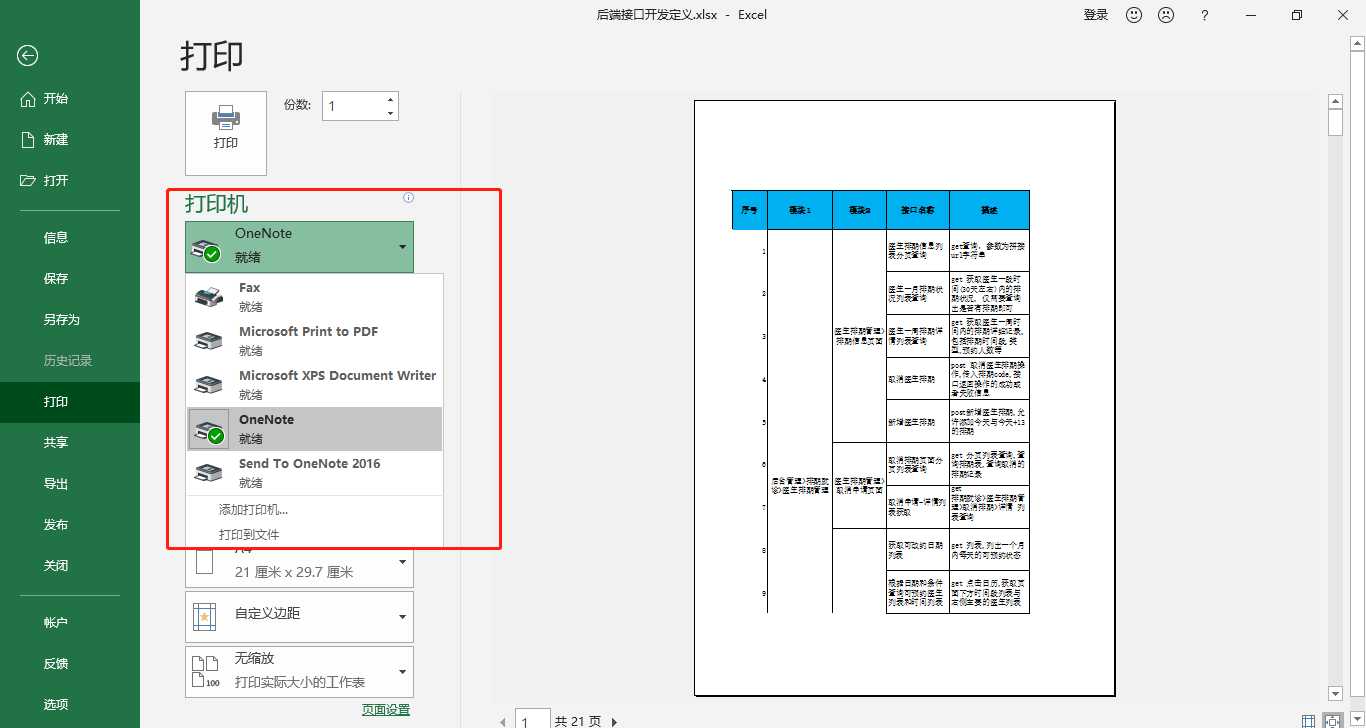
主要包括可以选择打印活动工作表、整个工作簿、选定的区域。下面用动图给大家演示一下。
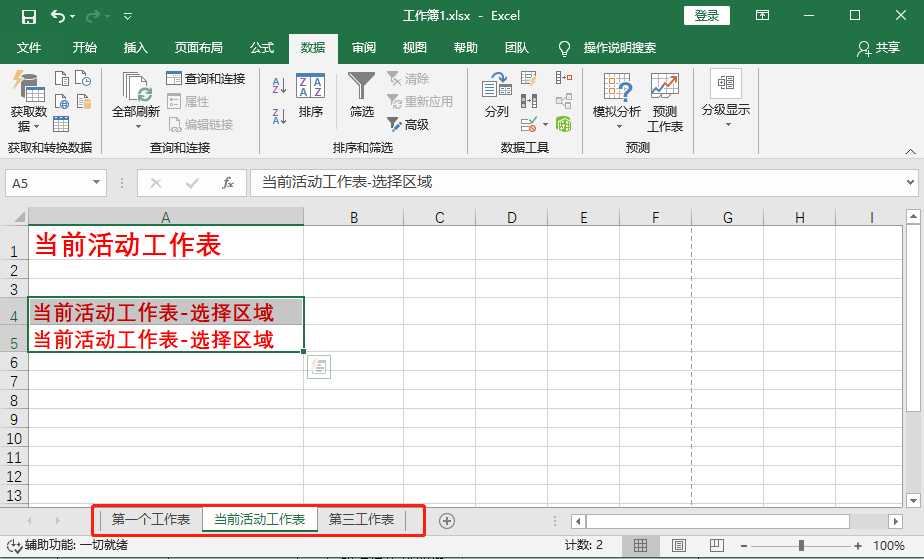
测试文档一共包含三个工作表,默认以第二个工作表为活动工作表。
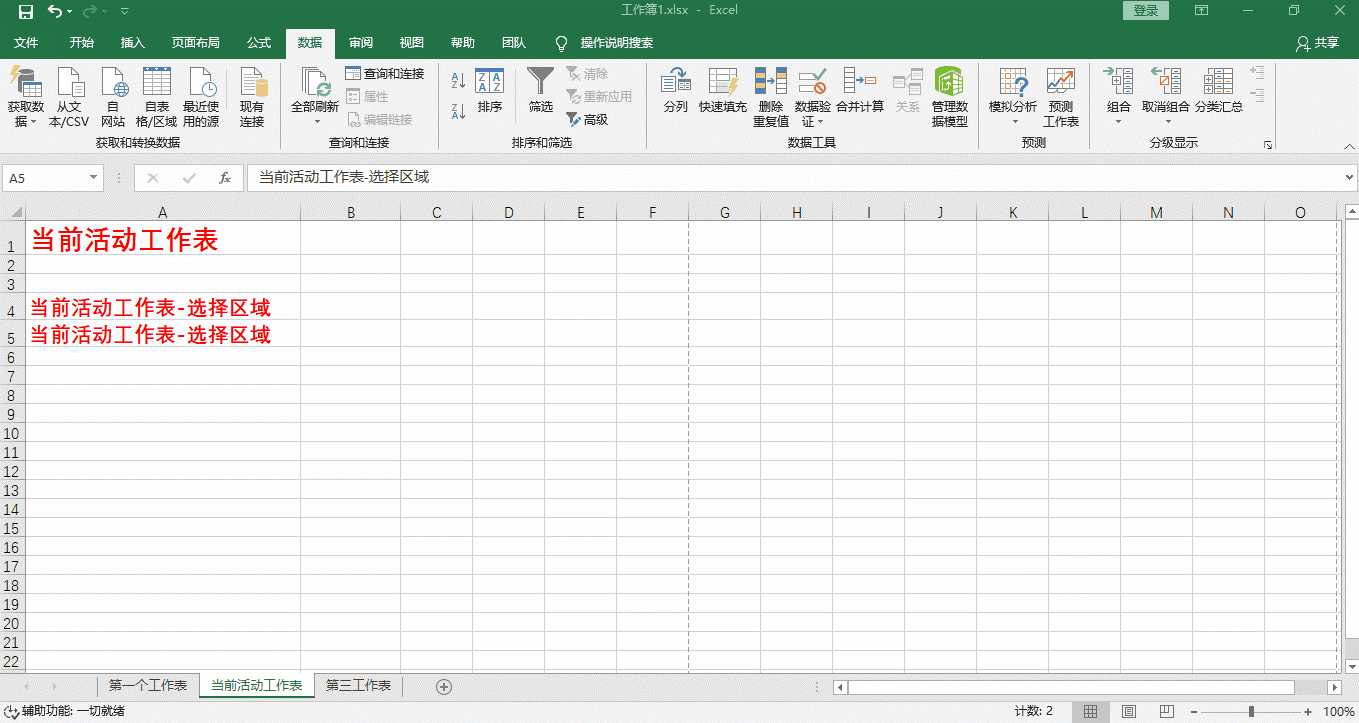
通过动图会发现打印活动工作表就是当前停留在界面的工作表;打印整个工作簿会把所有工作表都打印出来,默认从第一个工作表开始;打印选定区域就是当前活动表被选中的区域。
方向设置就是设置打印方向横向或者纵向,纸张设置就是设置用A4还是信纸打印,边距设置就是设置边框距离,下面直接看动图。
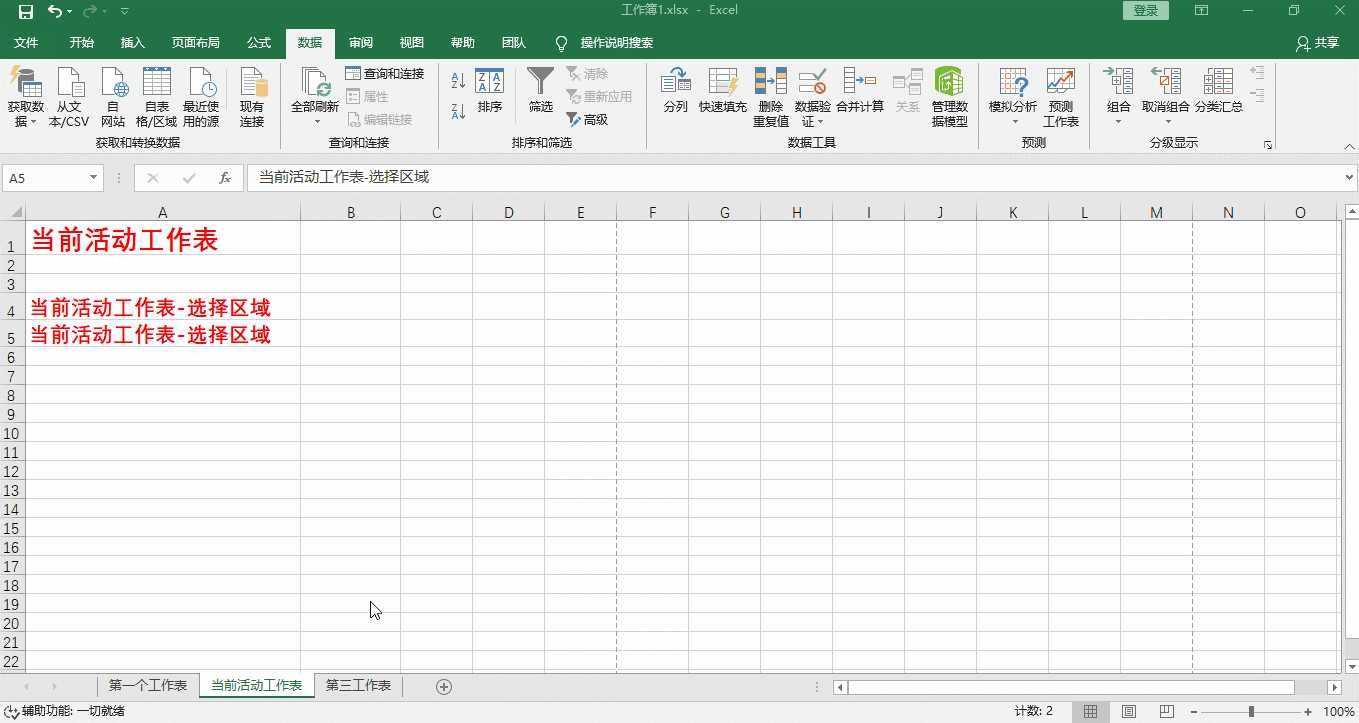
缩放设置主要包括可以选择把工作表打印成一页、所有行或者所有列设置为一页显示以及无缩放。
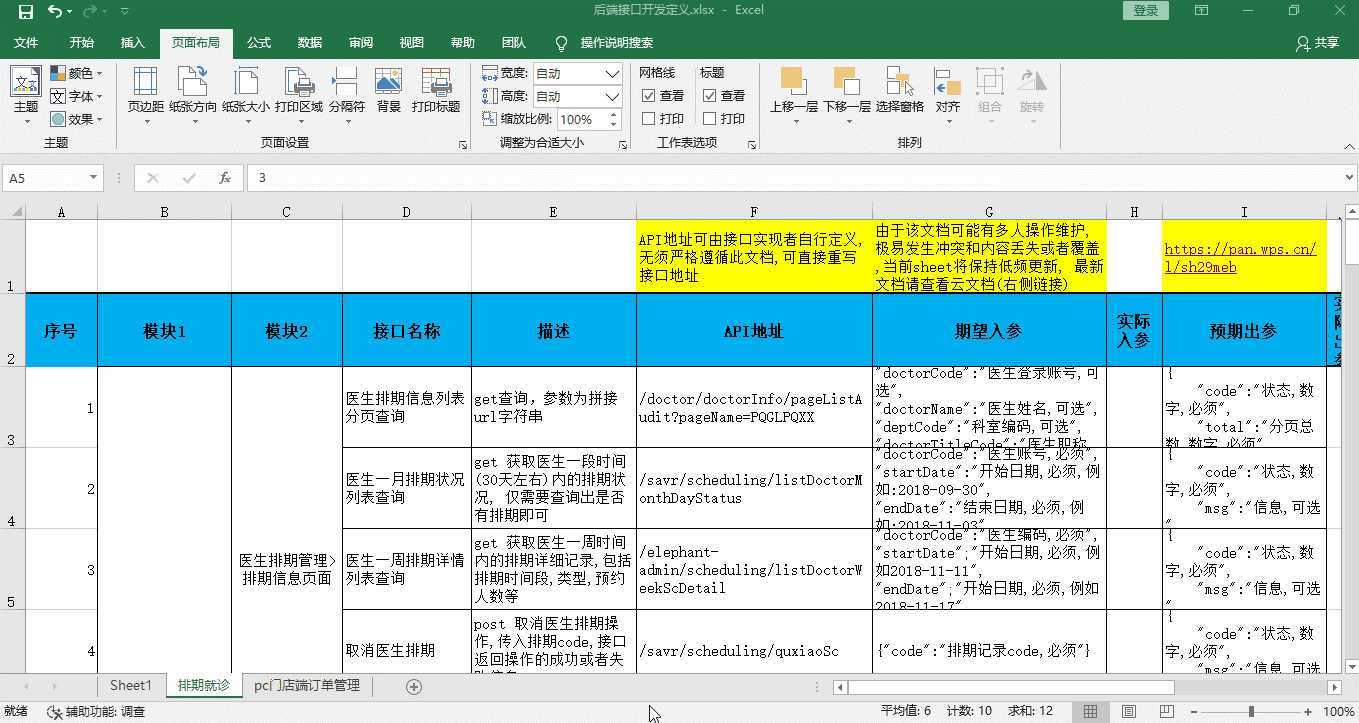
除了以上设置,我们会发现下面还有个页面设置,页面设置里面除了包含上面提到的设置还有一下高级设置,留着后面再单独讲。
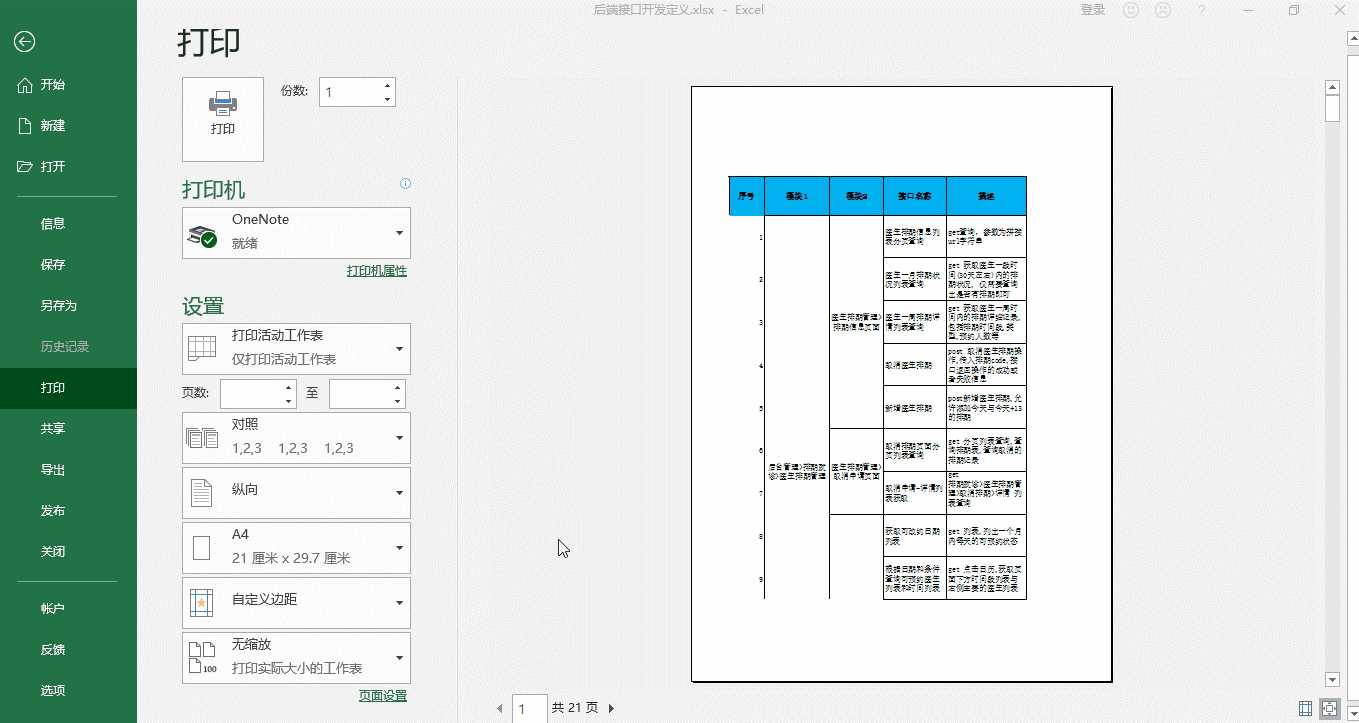
由于这些也不是很常用,并且很多都是依赖登录账户的,我也没有账户,没法演示,这里就大概给大家过一下界面。
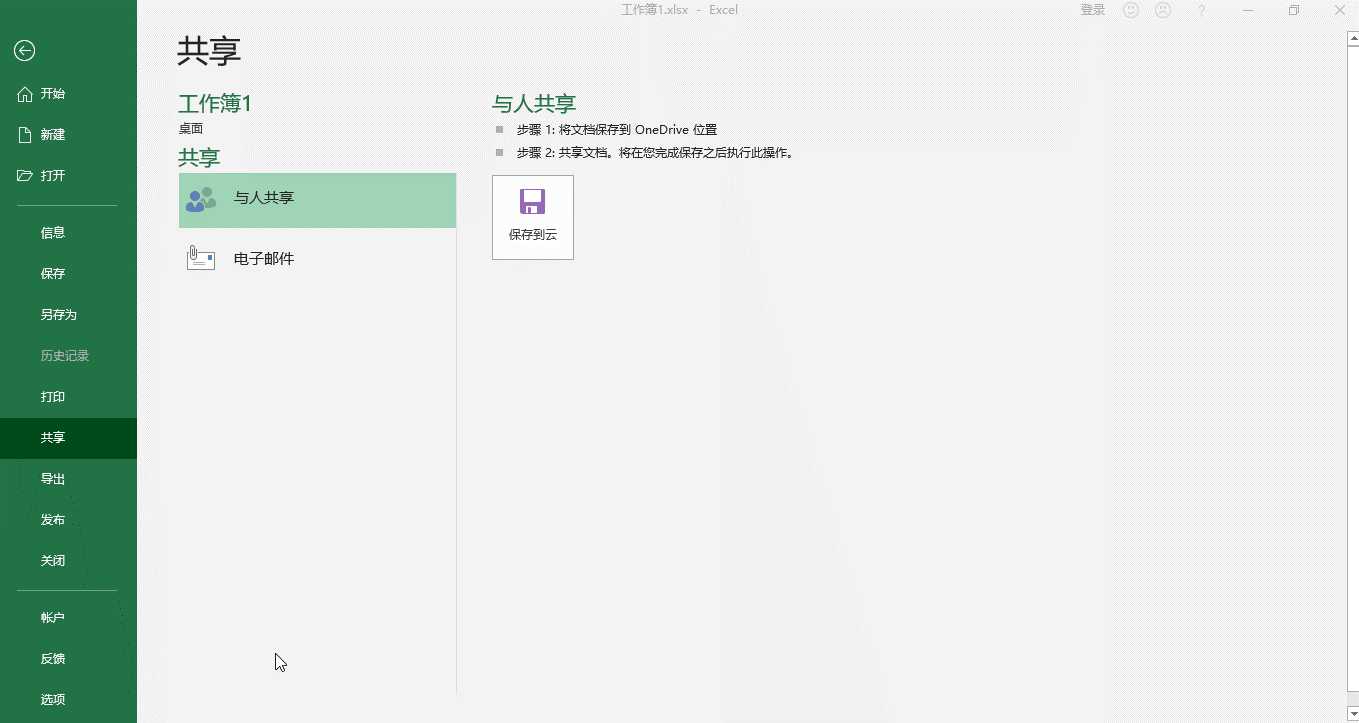
文章持续更新,可以微信搜索「 亦心Excel 」第一时间阅读,本文 GitHub https://github.com/hugogoos/Excel 已经收录,包含Excel系统学习指南系列文章,欢迎Star。

原文:https://www.cnblogs.com/hugogoos/p/13939804.html